

Quando si desidera stampare un lavoro in fogli, è possibile scegliere di tagliare i supporti automaticamente dopo ogni copia. Per AutoCut, la stampante usa la lama incorporata.
Le categorie supporti che necessitano di una barra di tensione o di un taglio manuale non possono essere tagliate automaticamente dopo ogni copia.
La stampa con un taglio dopo ogni copia viene impostata nell'opzione [Configurazione di output] del pannello dell'operatore.
Si consiglia vivamente di cambiare l'opzione [Configurazione di output] solo quando la coda è vuota.
Se sul pannello dell'operatore è stato impostato un margine superiore o inferiore predefinito, ripristinare i valori su 0.
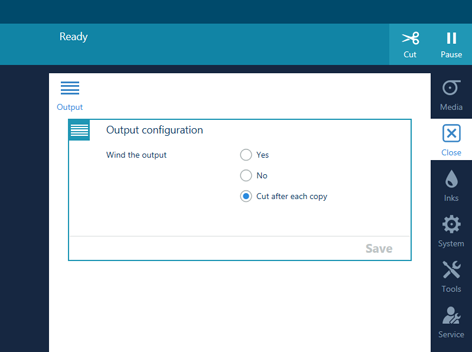
La lama incorporata taglia automaticamente il supporto dopo che ogni immagine è stata stampata.

Quando si desidera interrompere il taglio dopo ogni copia è possibile modificare nuovamente la configurazione di output, dopo che i lavori sono stati completati e che la coda è vuota.